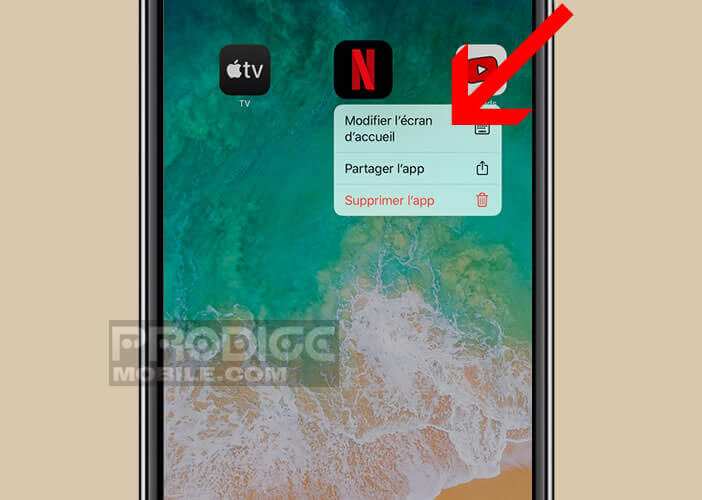Nous passons chaque jour un temps incalculable sur l’écran d’accueil de notre iPhone. Alors, autant que cet espace soit bien rangé. Dans ce tutoriel, nous vous dévoilons une technique pour déplacement plusieurs icônes d’applications en même temps afin de mieux organiser votre écran d’accueil.
Réorganiser ses applications en quelques secondes
Il existe différentes méthodes pour déplacer les icônes sur un iPhone. La plus connue, consiste à laisser son doigt appuyé quelques secondes sur une icône jusqu’à voir toutes les applications danser dans tous les sens. Il ne vous reste plus ensuite qu’à déplacer l’icône où vous souhaitez.
Depuis l’arrivée de iOS 13, un appui long sur l’icône d’une application fait apparaître un menu contextuel. Il faut alors cliquer sur l’option modifier l’écran d’accueil ou faire descendre légèrement l’icône vers le bas pour déclencher la danse des icônes. A vous ensuite de réorganiser ou de supprimer l’application en question.
Ces deux méthodes se révèlent particulièrement simple et rapide. Toutefois si on possède un grand nombre d’applications ça risque d’être fastidieux. Nous allons voir maintenant qu’il existe une astuce pour ranger ses apps encore plus vite en déplaçant plusieurs icônes simultanément.
- Placez sur la page contenant les icônes à déplacer.
- Laissez votre doigt appuyé quelques secondes sur l’une des icônes figurant sur cet écran
- Au besoin, cliquez sur l’option modifier l’écran d’accueil
- Laissez votre doigt appuyé sur la première icône et déplacez-la légèrement
- Avec votre deuxième main, vous allons tapotez sur les autres icônes à bouger
- Les icônes vont automatiquement se glisser sous la première
- Répétez l’opération pour toutes les autres applis à réorganiser
- Déplacez le groupe d’icône à l’endroit voulu
- Relâchez votre doigt
Cette technique vous permettra de déplacer toutes les icônes d’un écran en une seule manipulation. Ensuite, il ne vous restera plus qu’à appuyer sur le bouton OK sur les téléphones Apple équipés de Face ID ou de cliquer sur le bouton d’accueil en bas de l’écran pour arrêter la danse des icônes.
Faîtes bien attention de ne pas poser votre doigt sur la petite croix placée en haut à gauche de l’écran. Une pression sur ce bouton provoque la suppression de l’application. En cas de problèmes, vous trouverez ici quelques conseils pour restaurer les icônes manquantes sur l’écran d’accueil de l’iPhone.
Déplacer une icône sur une autre page
Vous souhaitez réorganiser l’écran de votre iPhone afin de pouvoir trouver vos applications plus facilement ? Nous vous dévoilons maintenant une astuce peu connue pour changer rapidement une icône de page.
- Maintenez votre doigt quelques secondes sur l’icône à déplacer
- Patientez quelques secondes que l’écran d’accueil se mette en mode édition ou cliquer sur l’option modifier l’écran d’accueil
- Faîtes légèrement monter ou descendre l’icône
- Laissez votre doigt fermement appuyé sur l’icône
- Avec l’autre main faîtes défiler les différentes pages de l’écran d’accueil jusqu’à l’endroit désiré
- Placer l’icône puis relâcher votre doigt de l’écran
A noter qu’il est possible de combiner les deux méthodes afin d’emmener plusieurs icônes à la fois sur la bonne page. Si vous connaissez d’autres astuces pour organiser plus facilement l’écran d’accueil de votre iPhone ou de votre iPad, n’hésitez pas à nous en faire part dans les commentaires.